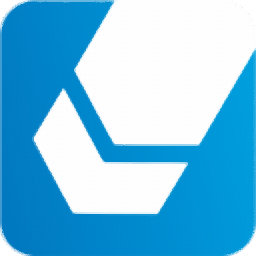
Coolmuster iOS Eraser(ios设备数据清除软件)
v2.0.35 官方版- 软件大小:10.8 MB
- 更新日期:2019-08-03 09:36
- 软件语言:简体中文
- 软件类别:卸载清除
- 软件授权:免费版
- 软件官网:待审核
- 适用平台:WinXP, Win7, Win8, Win10, WinAll
- 软件厂商:

软件介绍 人气软件 下载地址
大家都知道在iOS设备可以直接删除数据,数据删除以后可以通过一些专业的恢复软件重新找到,这样就会存在资料泄露,例如您将手机出售给别人的时候其他人可能通过数据恢复软件查找你手机删除的数据,从而导致自己的数据泄露,为了解决这种问题,国外的公司开发了Coolmuster iOS Eraser软件,这款软件提供数据擦除功能,将手机连接到软件就可以永久删除内存上的全部数据,保证不会被数据恢复软件查找,从而保证你的数据不会泄露,这款软件使用也比较简单,打开软件就可以扫描手机,可以自己选择删除数据类型,可以选择删除模式,跟随软件的引导步骤就可以删除iPhone全部数据,适合需要永久删除数据的朋友使用!
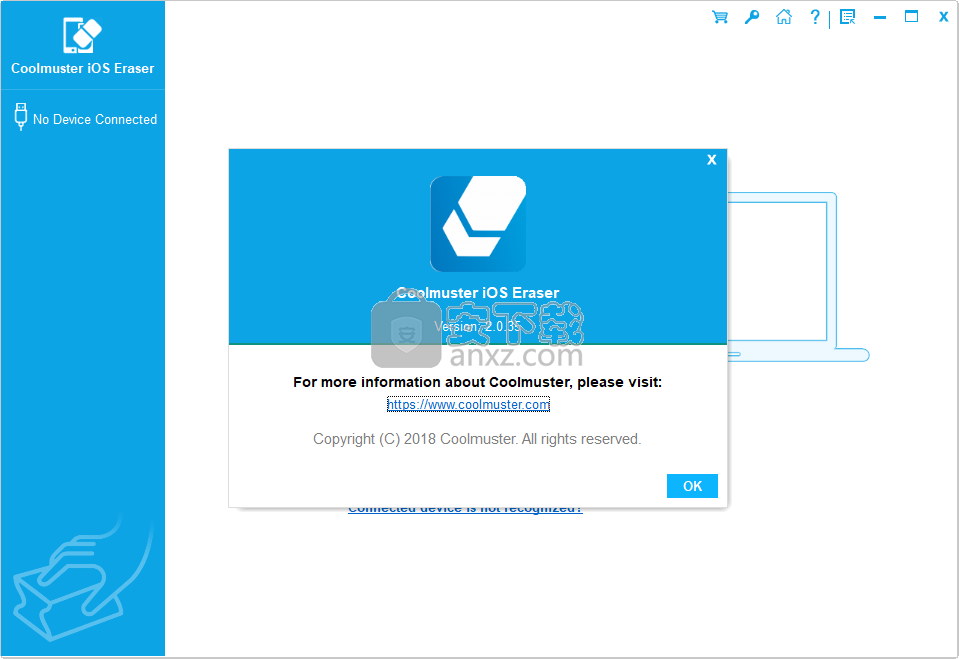
软件功能
有效且易于使用iOS Eraser提供最有效,最安全的数据擦除功能,可以永久删除iPad,iPhone和iPod上的所有数据。凭借其先进的检测和扫描技术,您可以轻松检测和扫描iDevice中的所有数据,包括私人数据,系统设置,已删除文件等。

完美删除iDevice上的数据而无需恢复为了保护您的数据免受泄漏,Coolmuster iOS Eraser可以满足您完全和永久删除iDevice上所有数据的所有要求,并在您的设备上释放更多空间。
擦除私人和现有数据:私人数据(例如银行记录,帐户和密码,财务数据等)和现有数据(例如照片,视频,短信,通话记录等)可以永久删除,而不会有零恢复机会。
删除已删除的文件:删除的文件也可以被删除并再次覆盖,以确保文件无法恢复。
节省空间:它清除所有无用文件并加速您的设备,例如垃圾文件等。

3种不同的数据擦除级别供您选择Coolmuster iOS Eraser提供三种不同的渐进模式,可根据您的需要永久删除iDevice中的内容:
低级别只会快速删除您的iPad / iPhone / iPod数据以节省您的时间。
中级将不会保留数据擦除的可追溯性,并使用垃圾数据覆盖iDevice上的所有现有和已删除数据。
高级别是最安全的选择,它会覆盖所有数据2次,即使这是最耗时的选项。

值得信赖的零数据恢复可能性此软件执行的删除是永久性的,因此任何软件都无法将其恢复。
由于我们的工具执行的数据擦除过程是永久性的,我们建议您预先备份您不想丢失的重要数据。
使用成熟的重写技术,可以完美地执行永久数据擦除。没有任何数据恢复工具可以从iDevices恢复这些已删除的数据。
iOS Eraser是完全只读的,不会修改,保留或泄漏设备上的任何数据。我们非常重视您的信息安全,您是唯一可以访问它的人。

软件优势
单击即可删除iOS设备上的所有数据而无需恢复,包括私人数据,系统设置,已删除文件等。
支持永久删除联系人,短信,通话记录,音乐,视频,照片,应用和应用数据,提醒,日历,书签,浏览历史记录,语音备忘录,备忘录,设置(iCloud和iTunes帐户设置)。
提供3个擦除安全级别:低级别,中级别和高级别。
100%干净且只读的iOS橡皮擦实用程序,无需越狱。
广泛兼容iOS 12 beta / iOS 11 / iOS 10 / iOS9和前者的所有代iPhone,iPad,iPod touch。
软件特色
1、低级别(快速擦除)
这是永久删除设备上所有数据的最快方法,这会破坏您的数据并使文件几乎无法恢复
2、中等水平(1次,推荐)
为了更高的安全性,它将完全删除并覆盖设备上的所有数据,以确保文件100%无法恢复
3、高水平(2次)
确保最大的安全性。 如果您在设备上保存了任何公开的私人文件(例如银行记录,密码,财务数据等),强烈建议使用此选项
安装方法
1、首先将软件安装到你的电脑,这里是英文的安装界面,点击next
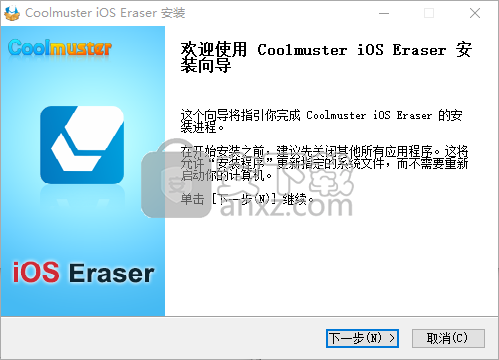
2、您可以在这里阅读软件的协议,如果你看懂英语就自己阅读吧
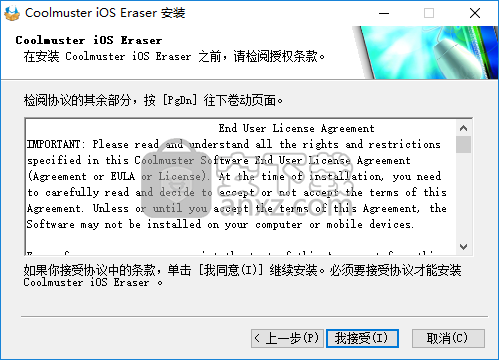
3、软件的安装地址C:\Program Files (x86)\Coolmuster\Coolmuster iOS Eraser
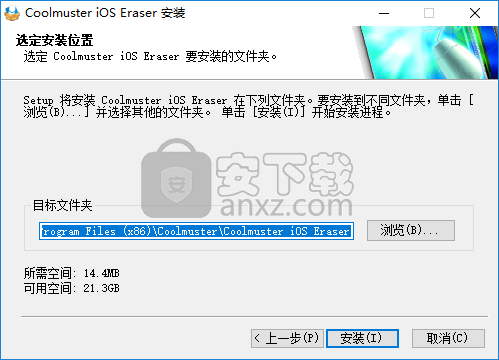
4、现在软件已经开始安装了,软件安装结束就可以直接打开使用
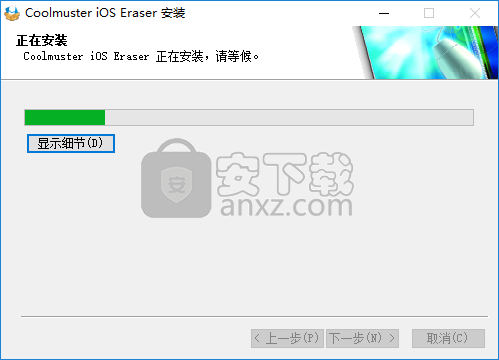
5、软件已经安装到你的电脑,点击完成就可以打开软件
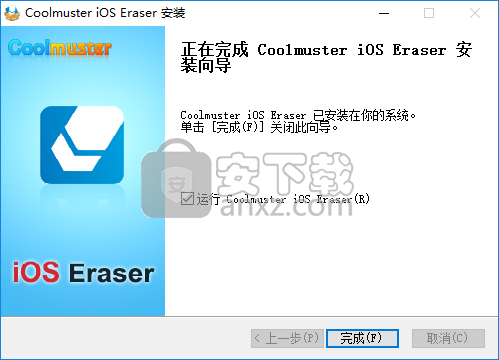
官方教程
使用Coolmuster iOS Eraser,您只需单击一下即可轻松擦除iDevice上的所有数据。擦除后,所有文件将被完全永久删除,并且没有恢复工具可以从iDevice恢复文件。
以下是使用Coolmuster iOS Eraser的分步过程。
第1部分。使程序第2部分识别您的iDevice
。使用1-Click擦除iPhone / iPad / iPod上的所有数据
第1部分。使您的iDevice被本程序认可
在使用Coolmuster iOS Eraser处理设备数据之前,请先让程序检测到您的设备。
步骤1.在计算机上启动该程序。
安装后启动程序,您将看到如下主界面。
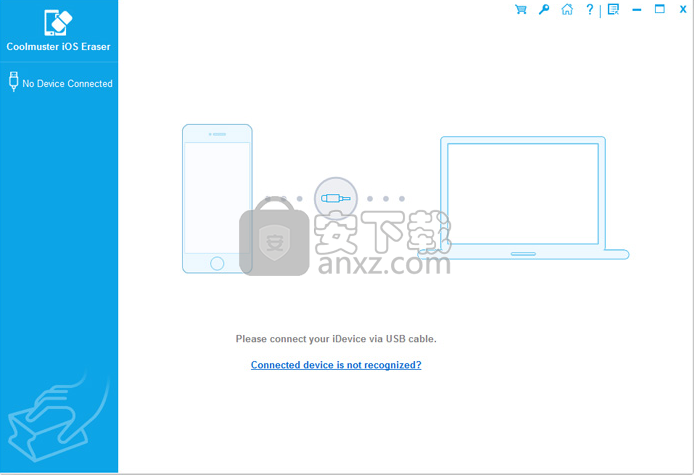
如果您尚未在计算机上安装iTunes,程序可能会弹出如下提示。只需在您的计算机上下载并安装最新的iTunes,然后重新启动该程序。
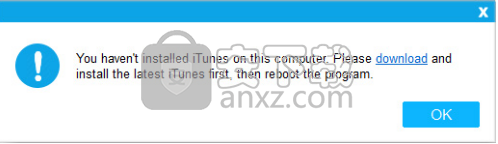
步骤2.让程序检测到您的iDevice。
请通过USB线将iDevice连接到计算机。
如果您已解锁iDevice或信任此计算机,程序可能会开始识别您的设备。否则,程序可能会弹出如下提示。当“信任此计算机”弹出窗口出现时,只需解锁您的iDevice并点击iDevice上的“信任”选项,然后点击该程序上的“继续”按钮。
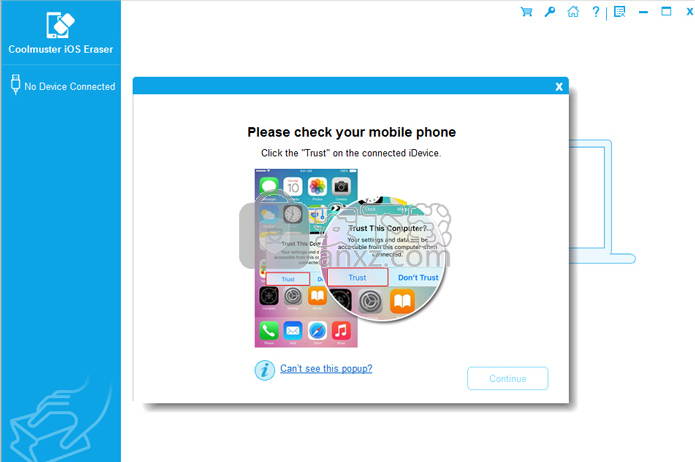
之后,程序将自动检测您的设备。成功连接iDevice后,您可能会看到如下主界面,您可以开始删除设备上的数据。

还有问题吗?如果您的iDevice无法连接,请了解该怎么做。
第2部分。通过1-Click擦除iPhone / iPad / iPod上的所有数据
备注:
a。在删除iOS数据之前,如果需要,请确保备份了重要数据,因为它无法恢复。
湾 在整个擦除过程完成之前,请不要断开iDevice。
步骤1. 单击主界面上的“擦除”按钮。
(1)如果程序检测到您的计算机上正在运行iTunes,则会弹出如下提示。只需单击“关闭iTunes”按钮即可继续使用该程序。
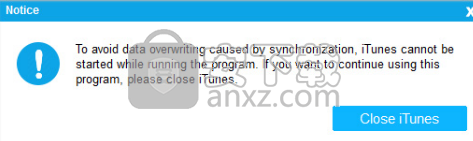
(2)如果您的设备上启用了“查找我的iPhone”功能,请关闭它并单击“继续”按钮继续。
注意:要关闭“查找我的iPhone”,请转到“设置”> [您的姓名],如果询问>“iCloud”>“查找我的iPhone”并将其禁用。
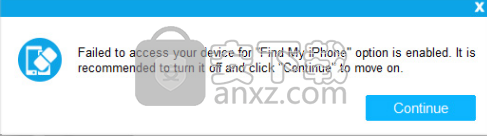
步骤2. 选择擦除的安全级别并确认。
(1)请单击“安全级别”旁边的菜单,选择要删除的安全级别。
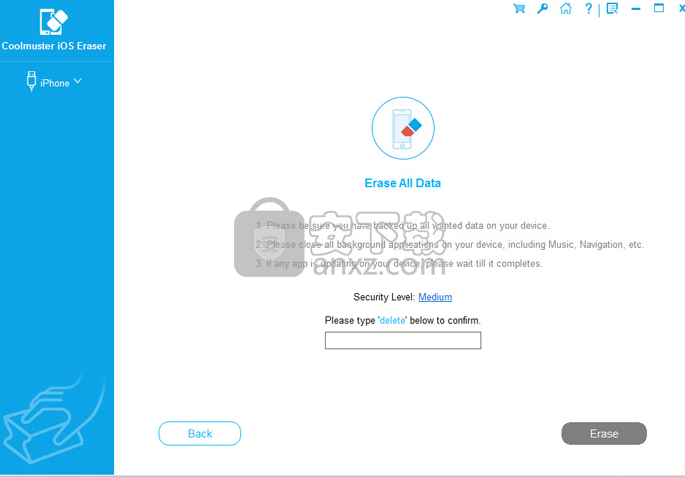
(2)在这里,您可以在此处选择所需的安全级别:低级别,中级别和高级别。选择后,请单击“确定”按钮。
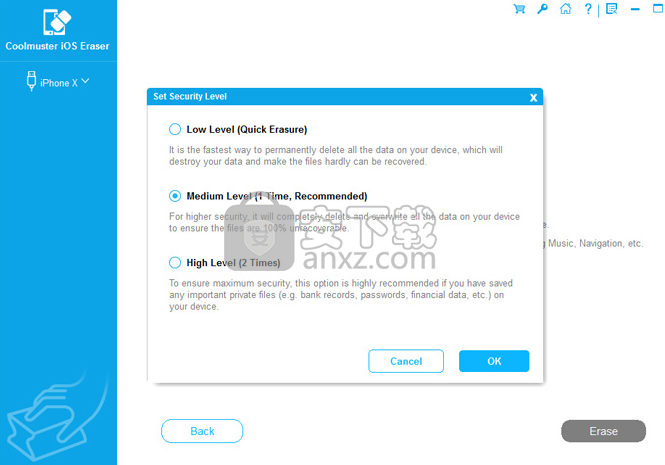
(3)在空白处键入“删除”进行确认,然后单击“删除”按钮。当它弹出询问您是否确定要完全删除手机数据时,请单击“确定”按钮开始此过程。
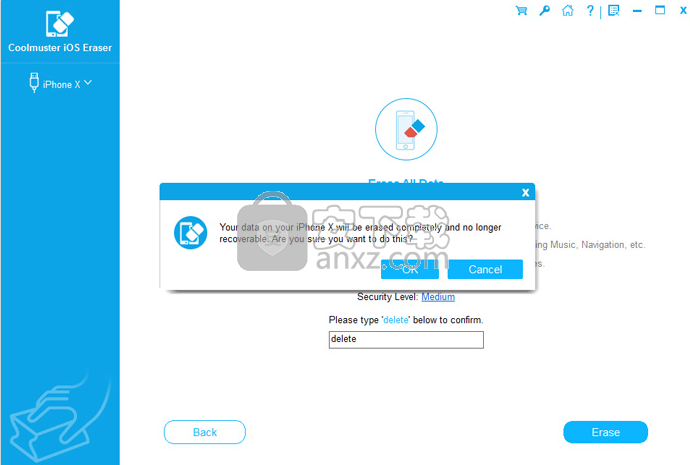
步骤3. 开始擦除过程。
(1)快速扫描后,程序可能会立即开始擦除您的设备数据。
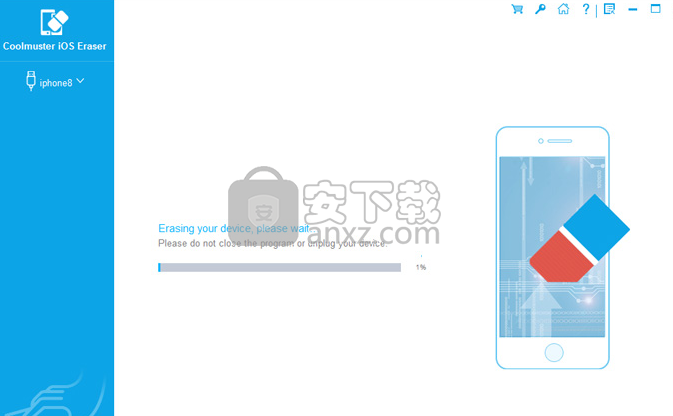
(2)当擦除过程完成后,您的iDevice将自动重启。无法重新启动iDevice?
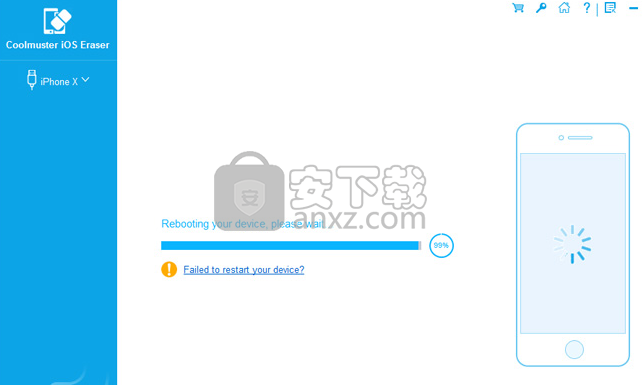
(3)重启后,如果设备已锁定,请按照提示解锁设备,然后单击“再试一次”按钮重新连接设备。
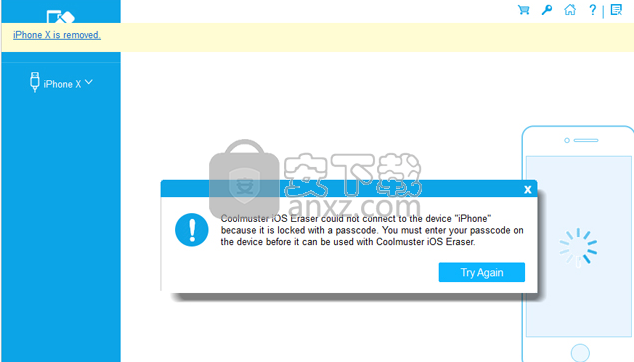
(4)然后程序将立即继续覆盖您的手机数据。
注意:与中级和高级相比,覆盖过程在低级别中是最快的。程序会以高级别覆盖您的设备数据2次,以确保最大的安全性,同时在低级别和中级别覆盖您的设备数据1次。
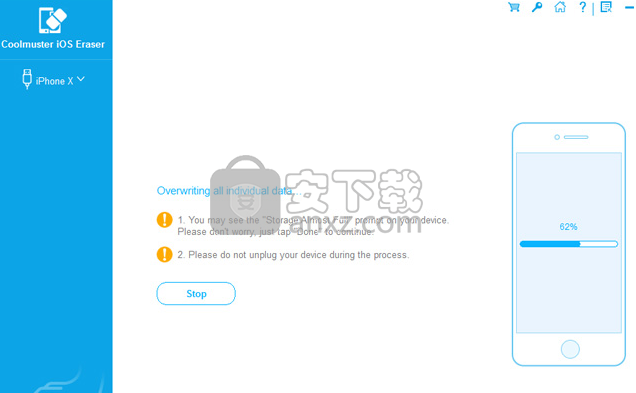
(5)当整个过程完成后,您的手机数据将被完全永久删除,无法恢复,您现在可以开始设置您的iDevice。
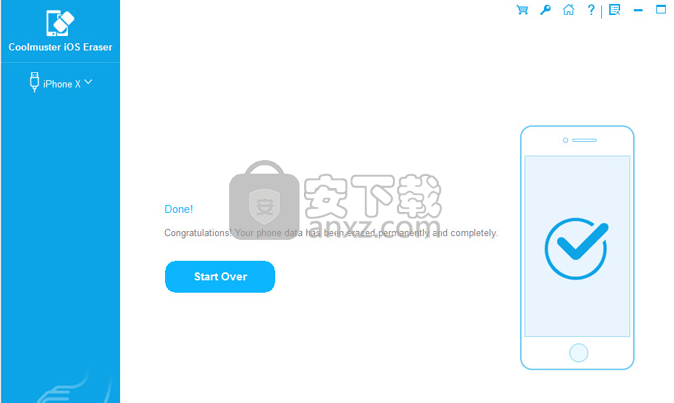
人气软件
-

软件卸载工具 Uninstall Tool 4.26 MB
/简体中文 -

Autodesk官方卸载工具 0.17 MB
/简体中文 -

IObit Uninstaller Pro 27.4 MB
/简体中文 -

Adobe清理工具 5.63 MB
/简体中文 -

AUTO Uninstaller(AutoDesk卸载工具) 732 MB
/简体中文 -

MSI清理工具(Windows Install Clean Up) 0.14 MB
/简体中文 -

Clean Master(电脑清理软件) 21.45 MB
/简体中文 -

IObit Uninstaller 9 (电脑程序卸载工具) 20.88 MB
/简体中文 -

Advanced System Optimizer 16.2 MB
/简体中文 -

Adobe Creative Cloud Cleaner Tool(Adobe软件清理工具) 8.25 MB
/英文


 SoftCnKiller(流氓软件清理工具) v2.80
SoftCnKiller(流氓软件清理工具) v2.80  office卸载工具(microsoft fix it) v3.5.0.41 官方版
office卸载工具(microsoft fix it) v3.5.0.41 官方版  Wise Registry Cleaner Pro(清理垃圾器) v10.2.5 绿色版
Wise Registry Cleaner Pro(清理垃圾器) v10.2.5 绿色版  WashAndGo 2020(文件彻底清理工具) 附带安装教程
WashAndGo 2020(文件彻底清理工具) 附带安装教程  pc cleaner platinum(垃圾清理) v7.3.0.6 中文
pc cleaner platinum(垃圾清理) v7.3.0.6 中文  advanced pc cleanup(电脑清理软件) v1.0.0
advanced pc cleanup(电脑清理软件) v1.0.0  AweEraser(数据擦除工具) v3.3 免费版
AweEraser(数据擦除工具) v3.3 免费版  Your Uninstaller Pro(卸载清除软件) v7.5 免费版
Your Uninstaller Pro(卸载清除软件) v7.5 免费版 




